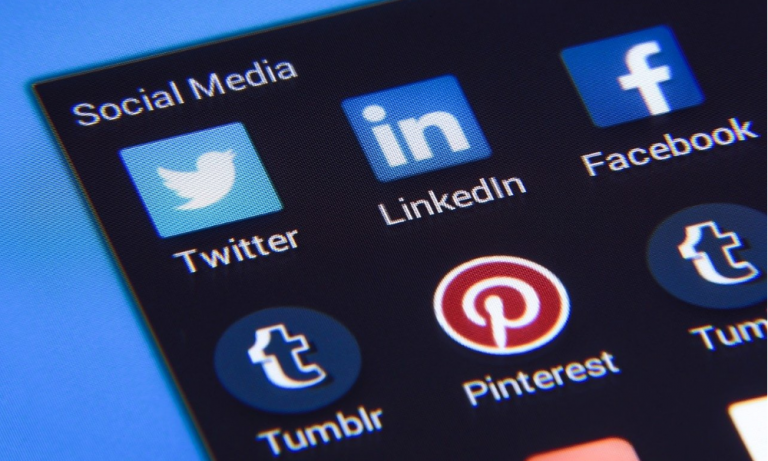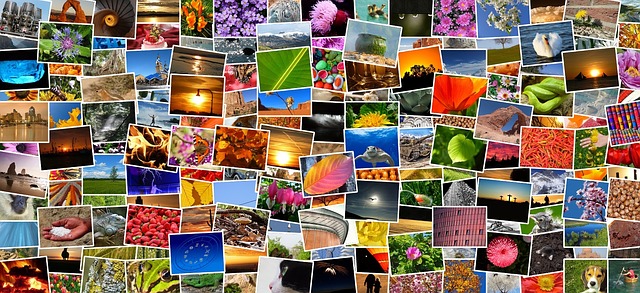¿Cómo hacer mapas conceptuales con Canva?
Gracias a la llegada de internet podemos realizar una gran cantidad de tareas de una forma mucho más sencilla y efectiva, teniendo acceso a información y herramientas de una forma que antes solo podíamos imaginar. Teniendo esto en cuenta, queremos hablarte sobre cómo hacer mapas conceptuales con Canva, de forma que puedas aprovechar esta herramienta.
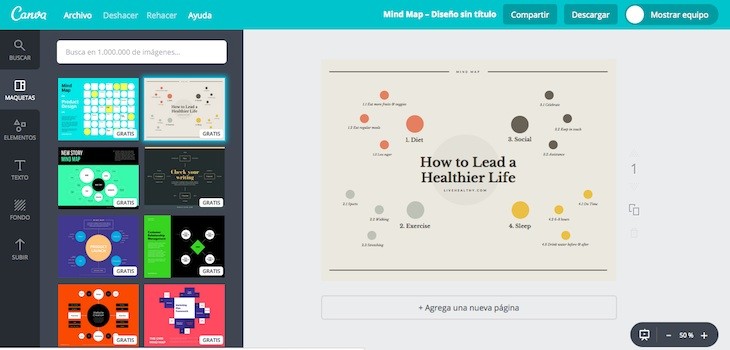
Es muy probable que a lo largo de t vida escolar tus profesores te hayan pedido realizar un mapa conceptual, si este es el caso, ya sabes qué son y seguramente los habrás hecho a mano. Sin embargo, queremos hablarte de una herramienta llamada Canva, la cual te puede ser de gran utilidad para construir mapas conceptuales de gran calidad y en muy poco tiempo.
Se trata de una página que es bastante recomendable para realizar este tipo de tareas, siendo una herramienta bastante efectiva al momento de utilizarlo para crear mapas con un diseño elegante, efectivo y simplificado.
Lo cierto es que no es una herramienta nueva, ya que existe desde el año 2012 y desde entonces ha ayudado a millones de usuarios a realizar sus mapas conceptuales de una forma mejorada. Para que tú puedas aprovechar esta herramienta, en esta ocasión queremos enseñarte cómo hacer mapas conceptuales con Canva.
¿Qué opciones ofrece Canva para crear un mapa conceptual?
Constantemente las personas que usan Canva suelen buscar una herramienta que les ayude a crear mapas conceptuales que consigan destacar por encima de todo, todo con el fin de poder organizar sus proyectos y poder plasmar de una forma más efectiva una lluvia de ideas, resolver problemas complejos, comprender mejor un tema (más didácticamente), etc., pero también es utilizado por los estudiantes de secundaria y primaria para poder comprender más fácilmente determinados temas.
- Utilizar plantillas que hayan sido previamente diseñadas por expertos para poder mejorar el flujo de trabajo.
- Puedes elegir entre 20 tipos distintos de gráficos profesionales.
- Permite publicar, compartir y descargar el mapa conceptual.
- Podemos visualizar todos los datos de una forma más sencilla y sin el uso de softwares complicados.
- Deja insertar el mapa conceptual en presentaciones y en informes.
En realidad, aprender cómo hacer mapas conceptuales con Canva es algo bastante sencillo, ya que lo único que tienes que hacer es seguir 5 pasos que puedes ver en su página principal, basándonos en un sistema de arrastrar y soltar para hacer todo de una forma más sencilla.
¿Cómo hacer mapas conceptuales con Canva?
Si en realidad estás buscando hacer un mapa conceptual en Canva simplemente tienes que seguir una serie de pasos bastante sencillos y con los que no deberías de tener mayores complicaciones:
- Crea una cuenta de Canva para diseñar un mapa conceptual.
- Selecciona la opción que mejor se ajuste a tus necesidades en la biblioteca de plantillas profesionales.
- Puedes cargar tus propias imágenes para subirlas al mapa conceptual, pero también puedes elegir entre un millón de imágenes que están disponibles para su descarga.
- Puedes arreglar las imágenes, agregar algunos filtros e incluso puedes editar el texto.
- Finaliza guardando tu diseño, el cual podrás editarlo una vez que hayas terminado. Recuerda que puedes guardarlo, descargarlo o compartirlo.
Si estás buscando más opciones para poder personalizar tu mapa conceptual en pocos pasos, puedes seguir una serie de recomendaciones que tenemos para ti:
- No olvides cambiar las imágenes: simplemente tienes que subir las imágenes que desees o elegirlas entre la gran biblioteca que la herramienta pone a nuestra disposición, en la que podrás elegir entre miles de imágenes.
- Cambia la fuente o tipografía: en Canva te encontrarás con más de 130 tipografías diferentes y originales.
- Cambiar el fondo: puedes decidir qué fondo quieres utilizar, pudiendo utilizar tu propia imagen o una de las imágenes de la biblioteca que nos proporciona la herramienta.
- Cambiar colores: también cuentas con la opción para modificar el color de los textos, el color de los cuadros de texto, etc., todo para darle un aspecto más original y único a tu mapa.
Instrucciones paso a paso para crear un mapa conceptual en Canva
Anteriormente hemos compartido contigo algunos de los aspectos básicos que puedes tener en cuenta para saber cómo hacer mapas conceptuales con Canva, pero si deseas que te guiemos paso a paso, creemos que debes de tener en cuenta los puntos que compartiremos a continuación:
1.- Registrarte en la plataforma
Lo primero que tienes que hacer es abrir la página web de Canva y luego simplemente tendrás que completar los pequeños pasos para registrarte y luego iniciar sesión en la cuenta que acabas de crear.
2.- Elegir la plantilla
Un detalle importante que debes de tener en cuenta es que tendrás que seleccionar la plantilla que mejor se ajuste a tus necesidades para así poder impulsar todos los proyectos que tengas en lugar de comenzar a trabajar desde cero en el mapa conceptual.
Como hemos mencionado anteriormente, Canva cuenta con muchas plantillas que te ayudarán a empezar a trabajar de una forma más efectiva, sin importar si lo que deseas es realizar una presentación profesional, anotar simples conceptos o cualquier otro pedazo de información.
3.- Agrega formas para obtener puntos
Puedes utilizar más de las funciones de Canva, ya que cuenta con cientos de colores, textos, formas, gráficos, imágenes y todo lo que puedas necesitar para aprovechar mejor.
4.- Comprobar los diseños y fondos
Antes de terminar, te recomendamos que reorganices el diseño y el o los fondos que hayas utilizado en tu mapa conceptual. Puedes basarte o inspirarte en las plantillas que se te ofrecen. Puedes no cambiarles nada, pero recomendamos hacerlo para que puedas tener la mejor experiencia posible.
5.- Descargar mapa conceptual
Una vez que esté todo listo simplemente tendrás que descargar el proyecto y exportarlo, pudiendo compartirlo en una gran cantidad de redes sociales.
Ahora ya sabes cómo hacer mapas conceptuales con Canva, por lo que no deberías de tener ningún tipo de problema o complicación utilizando esta herramienta online. Recuerda que puedes ingresar a Canva de forma completamente gratuita y utilizar la gran mayoría de herramientas que ponen a nuestra disposición.
Además, puedes crear también cuadros comparativos, por ejemplo son ideales para extraer ideas, mejorar las tomas de decisiones o exponer datos complejos.